Ten post został pierwotnie opublikowany na stronie https://blog.viralsangani.me.
Checkout this post at – https://blog.viralsangani.me/posts/be-anonymous-create-your-own-proxy-server-with-aws-ec2/
Żyjemy w 2020 roku, a zarówno użytkownicy, jak i aplikacje internetowe mogą czerpać korzyści z cyberbezpieczeństwa. Jednym z najlepszych sposobów, aby być bezpieczne podczas przeglądania Internetu jest za pomocą serwerów proxy. Serwer proxy jest ważną rzeczą, o której warto wiedzieć w dzisiejszych czasach. Zobaczmy, co sprawia, że serwery proxy są istotnym aspektem wsparcia cyberbezpieczeństwa.
Dzięki ciasteczkom śledzącym, odciskom palców przeglądarek i dostawcom usług internetowych (ISP) sprzedającym nasze logi przeglądania reklamodawcom, anonimowość online zniknęła jak wirus COVID 19, wszyscy o tym wiedzą, ale niewielu coś z tym robi. Podczas gdy twój sąsiad może nie wiedzieć gdzie cię znaleźć online, ale jest co najmniej jedna duża korporacja (wiesz kogo wskazuję G….. 😅), która ma serię 0’s i 1’s przechowywanych w swojej bazie danych
która reprezentuje ciebie, konkretne szczegóły tego co kupujesz, co lubisz, czego nie, w tym twój ulubiony smak lodów.
Jest kilka sposobów, aby to powstrzymać, jak używanie korporacyjnego firewalla, używanie Tor, a może VPN. But in this blog, we’ll see a free and effective way to stay secure online.
What’s a proxy server, anyway?
A proxy, in the English definition, is the „authority or power to act for another.” Serwer proxy, w kontekście obliczeniowym, jest serwerem, który działa w imieniu innego serwera lub maszyny użytkownika.
Przez użycie serwera proxy do przeglądania Internetu cały ruch internetowy użytkownika wydaje się pochodzić z serwera proxy, a nie z jego maszyny. Aby skonfigurować darmowy szybki serwer proxy wszystko czego potrzebujesz to darmowe konto AWS.
Postępuj zgodnie z poniższymi krokami, aby utworzyć serwer proxy.
Krok 1: Przejdź do konsoli AWS i wybierz EC2 z usług.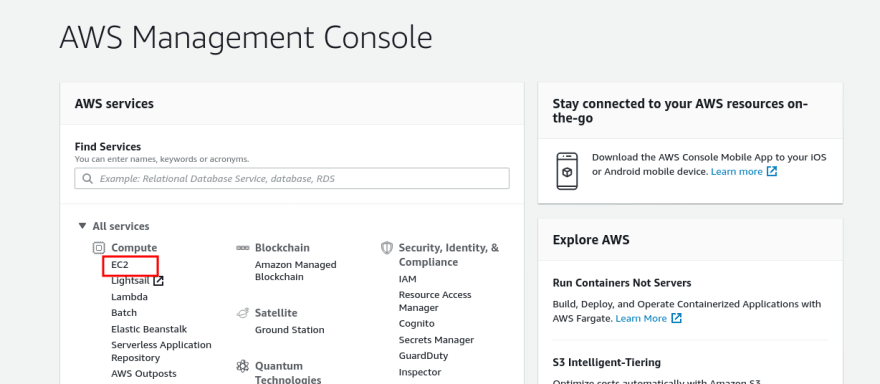
Krok 2: Wybierz Instancje z lewego panelu, a następnie kliknij w Uruchom instancję.
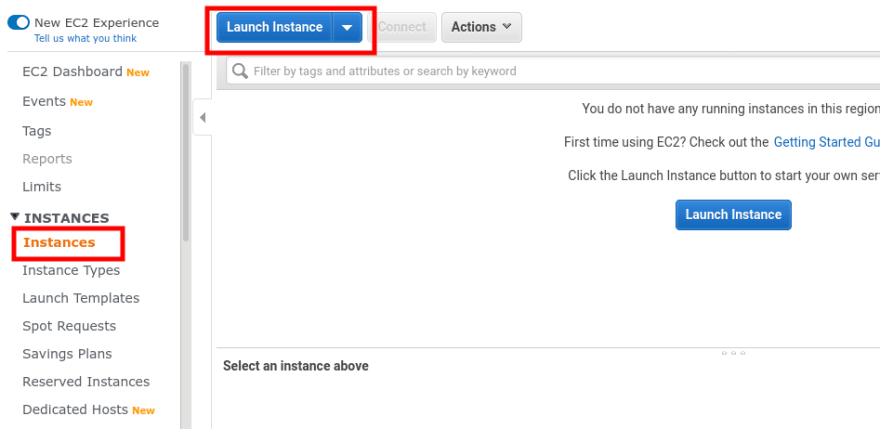
Krok 3: Z listy wybierz Ubuntu Server 18.04 LTS, i kliknij w next.
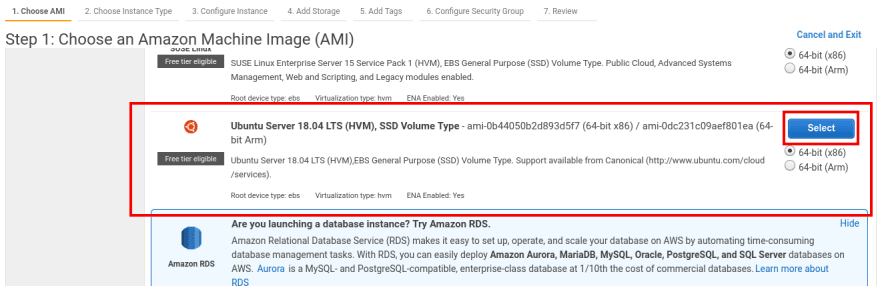
Krok 4: Kliknij na continue i zachowaj domyślną konfigurację, aż dojdziesz do konfiguracji Security Group. Utwórz nową grupę bezpieczeństwa, dodaj nazwę grupy bezpieczeństwa i mały opis. Następnie dodaj nową regułę, ustaw typ na Custom TCP, i ustaw Port Range na 8888. W polu Źródło wybierz z rozwijanej listy Moje IP. Kliknij na Review and launch.

Pamiętaj, aby utworzyć nowe klucze SSH i pobrać je z popup po kliknięciu na Review and launch.
Krok 5: Po utworzeniu instancji, kliknij na przycisk Connect, i skopiuj polecenie ssh, jak pokazano na obrazku poniżej.

Krok 6: Otwórz terminal, i uruchom to następujące polecenie. Jeśli jesteś na maszynie windows, sugeruję użyć Putty do połączenia z serwerem EC2.
# Goto the directory where the key is download.chmod 400 proxy-server.pem# Paste the code copied from AWS.ssh -i "proxy-server.pem" @ec2-12-345-678-90.ap-south-1.compute.amazonaws.comTeraz otrzymasz powłokę w serwerze AWS EC2.
Krok 7:
sudo apt update && sudo apt upgradesudo apt install tinyproxyTo dostaniesz wszystkie zależności potrzebne. Będziemy używać TinyProxy do skonfigurowania naszego serwera Ubuntu jako Proxy. Domyślnie, TinyProxy działa na porcie 8888. Teraz musimy zmodyfikować plik konfiguracyjny TinyProxy, aby umożliwić tylko adres IP swoich maszyn.
Krok 8: W tym kroku, powinieneś być zaznajomiony z edytorem tekstu VIM. Jeśli nie jesteś, wkrótce napiszę szczegółowy blog również dla VIM.
sudo vim /etc/tinyproxy/tinyproxy.confPoszukaj linii Allow 127.0.0.1 i dodaj swój publiczny IP, jak pokazano poniżej.
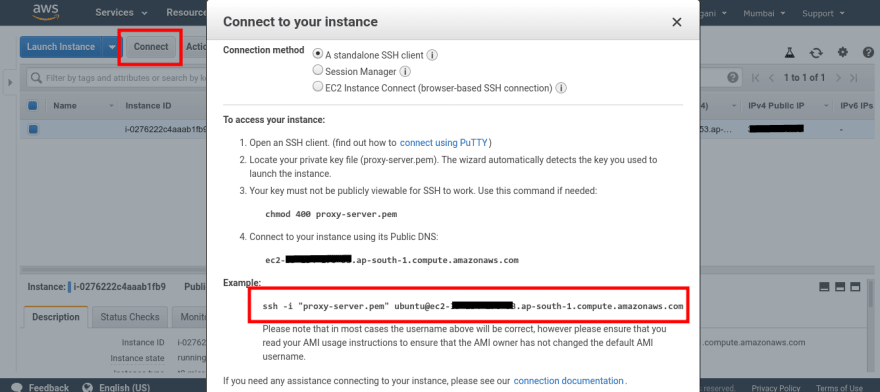
Aby poznać swój IP, uruchom to w nowym terminalu.
curl ifconfig.coWtedy otrzymasz swój publiczny IP.
Krok 9: Ostatnim krokiem jest ponowne uruchomienie tinyproxy, aby odzwierciedlić zmiany, które wprowadziliśmy.
sudo /etc/init.d/tinyproxy restartJak korzystać z tego Proxy?
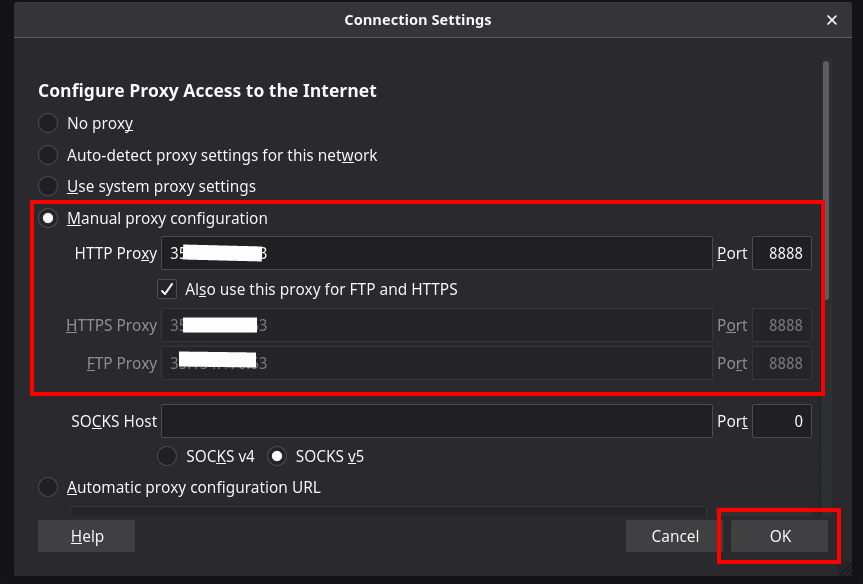
Aby przeglądać Internet przez to Proxy, musimy skonfigurować naszą przeglądarkę do korzystania z tego Proxy.
W przeglądarce firefox przejdź do preferencji z prawego górnego rogu opcji, i wyszukaj Proxy. Wybierz ręczną konfigurację proxy, a w HTTP proxy dodać AWS EC2 publiczny IP (można uzyskać publiczny IP z AWS EC2 dashboard), w Port dodać 8888. Upewnij się, aby zaznaczyć pole wyboru Użyj tego serwera proxy dla FTP i HTTPS. Kliknij, OK, i jesteś dobry, aby przejść.
Aby zweryfikować przejdź do Google, i wyszukiwania, co jest moje IP. Zobaczysz swój AWS EC2 IP, oznacza to, że wszystkie dane są kierowane przez serwery AWS.
To oznacza, że nie ma więcej ograniczeń na stronie, do której możesz uzyskać dostęp. Wszystkie witryny są odblokowane dla Ciebie😁. Ciesz się!
.